Dica: use também o GitHub Desktop para clonar repositórios existentes no GitHub. Para obter mais informações, confira "Clonagem e bifurcar repositórios do GitHub Desktop".
-
Entre no GitHub.com e no GitHub Desktop antes de começar a clonagem.
-
No GitHub.com, navegue até a página principal do repositório.
-
Acima da lista de arquivos, clique em Código.
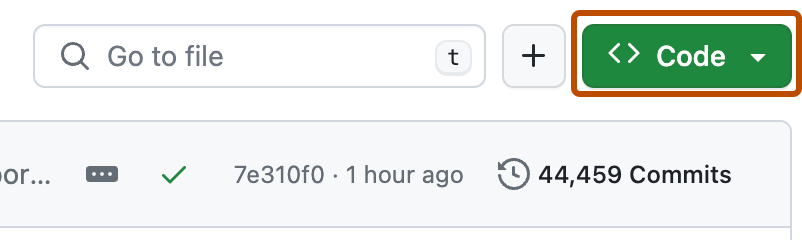
-
Clique em Abrir com o GitHub Desktop para clonar e abrir o repositório com o GitHub Desktop.

-
Clique em Escolher… e acesse o diretório local em que você deseja clonar o repositório.
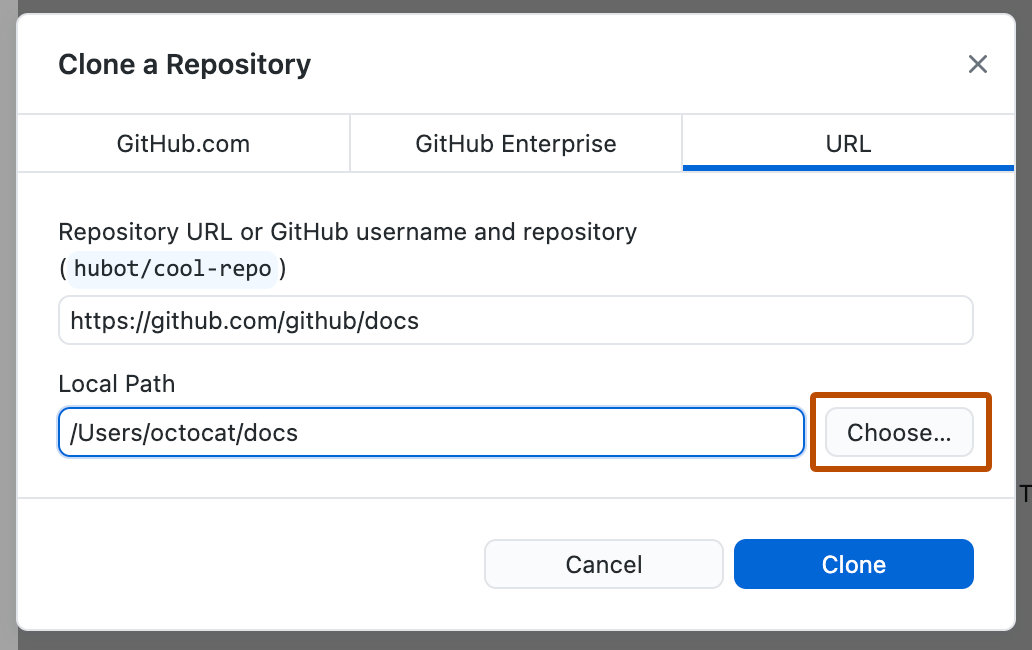
Observação: se o repositório estiver configurado para usar o LFS, você precisará inicializar o Git LFS.
-
Clique em Clonar.